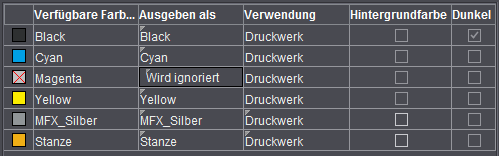
Sonderfarben auf BCMY zulassen
Das Verhalten beim Arbeiten mit Farbkontrollstreifen hat sich verbessert. Beim Aktivieren dieser Option, ist es jetzt möglich, Sonderfarben auf die Prozessfarbkürzel "BCMY" zu setzen. Dadurch können Lücken im Farbkontrollstreifen vermieden werden.
Voreinstellung: Bei neuen Jobs ist die Option standardmäßig eingeschaltet, bei vorhandenen Jobs (älter als Version 4.5) ist die Option standardmäßig ausgeschaltet.
Wenn in einem Job nicht alle Prozessfarben beinhaltet waren, sondern ersatzweise Sonderfarben oder sogar ausschließlich nur Sonderfarben, gab es aufgrund einer starren Farbreihenfolge im Heidelberg-Workflow Probleme.
Nun gibt es die Möglichkeit, dass die Farbzuordnung automatisch von der Prinect Signa Station vollzogen wird. Hierbei werden die Sonderfarben auf die Platzhalter BCMY zugewiesen.
Globale Markenfarbzuordnung verwenden
Die "Globale Markenfarbzuordnung" ist beim Anlegen eines neuen Jobs standardmäßig ausgeschaltet.
Bei nicht aktivierter Option kann die Farbzuordnung aller Druckbögen mit den entsprechenden Formen (Schön- und Widerdruck) im Druckbogen-Inspektor durchgeführt werden.
Bei aktivierter Option kann hier über den gesamten Job eine Farbzuordnung, entweder automatisch oder manuell, vorgenommen werden. Die Bedienung ist in diesem Fall im Druckbogen-Inspektor nicht möglich.
Automatische Farbzuordnung
Die "automatische Farbzuordnung" ist die Standardeinstellung. Es wird automatisch versucht, Lücken im Farbkontrollstreifen zu vermeiden.
Benutzerdefinierte Farbzuordnung
Das Fenster "Benutzerdefinierte Farbzuordnung" öffnet sich. Es können nun manuell alle Ausgabefarben auf Markenfarbplatzhalter des HD-Alphabets gesetzt werden. Klicken Sie mit dem Mauszeiger auf das Kürzel "In Marke" und wählen Sie entsprechend eine Verknüpfung.
Im Workflow empfehlen wir die "Automatische Farbzuordnung" zu nutzen.
Darstellung der verfügbaren Farben in Tabellenform
Darstellung der im Teilprodukt verfügbaren Farben durch ein entsprechendes Farbfeld.
Farben, die in dem Teilprodukt zugewiesenen PDF-Seiten enthalten sind.
Ein Mausklick auf ein Element in dieser Spalte zeigt die Ausgabemöglichkeiten für Sonderfarben. Hier können Sonderfarben durch C, M, Y oder K oder durch eine andere im PDF-Dokument enthaltene Sonderfarbe ersetzt und gedruckt werden. So können z. B. ähnlich aussehende Sonderfarben durch eine andere Farbe ersetzt und somit Farbe/Farbwerke eingespart werden. Weitere Möglichkeiten:
Zur optischen Hilfe ändert sich das neu eingefügte, vorne stehende Farbfeld entsprechend der veränderten Auswahl.
•Als Prozessfarben
Die Sonderfarbe wird in die Prozessfarben C, M, Y und/oder K separiert und auf die schon vorhandenen Druckplatten eingerechnet und mitgedruckt.
•Wird ignoriert
Die Sonderfarbe oder die Prozessfarbe wird aus der Liste herausgenommen und somit nicht gedruckt.
•Auf Farbe
Die Sonderfarbe kann auf eine Prozessfarbe gemappt werden.
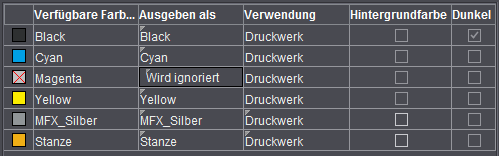
Nur wenn unter "Datei > Voreinstellungen > Benutzeroberfläche" die Option "Spalte für "Verwendung" aktiviert ist.
Sonderfarben können in Marken manuell ausgeschaltet werden. Die Sonderfarbe wird für die Auswahl von Farbkontrollstreifen in Kombimarken und im Workflow mit "Sonderfarben auf BCMY zulassen" ignoriert.
Die folgende Tabelle erläutert Ihnen die Möglichkeiten der Handhabe:
|
Fälle |
Regel |
Beschreibung |
Verwendung |
Ink Code / Order |
|---|---|---|---|---|
|
1 |
Farbkürzel aus |
Farbe bekommt ein Farbkürzel aus "HD-Alphabet", wird im Farbkontrollstreifen (FKS) berücksichtigt |
Druckwerk |
Ja /Ja |
|
2 |
Farbkürzel aus |
bekommt ein Farbkürzel aus "HD-Alphabet", wird im Farbkontrollstreifen nicht berücksichtigt |
Druckwerk, keine Farbkontrolle |
Ja / Nein |
|
3 |
Farbkürzel L1-L4, nicht im Farbkontrollstreifen |
bekommt ein Farbkürzel aus L1 - L4, wird im Farbkontrollstreifen nicht berücksichtigt |
Lackierwerk |
Ja / Nein |
|
4 |
Kein Farbkürzel |
Es wird kein Farbkürzel vergeben |
Proof, Werkzeug, Extern |
Nein / Nein |
Dunkel
Nur wenn unter "Datei > Voreinstellungen > Benutzeroberfläche" die Option "Spalte für dunkelste Farbe" aktiviert ist. Siehe dazu Spalte für Hintergrundfarben.
Hintergrundfarben
Nur wenn unter "Datei > Voreinstellungen > Benutzeroberfläche" die Option "Spalte für Hintergrundfarben" aktiviert ist. Hier kann definiert werden, welche Farben die Hintergrundfarben sein sollen.
"Hintergrundfarben" werden bei der Ausgabe-Variante "Prinect Cockpit 17 (per JDF)" ausgewertet. Es wird die maximale Anzahl der im Prinect Prepress Manager gewünschten Hintergrundfarben eingetragen. Die Anzahl muss auch in den verwendeten Farbmarken aktiviert sein.
Siehe dazu auch im Marken-Editor unter "Hintergrundfarben".
Vorgabe-Rasterwinkel für RIPs
Einstellungen in diesem Bereich haben im Heidelberg-Workflow keine Auswirkung. Nur bei Ausgabe auf Fremd-RIPs werden die Werte verwendet.
In der erscheinenden Farbtabelle können Sie den Rasterwinkel für jede einzelne Farbe manuell festlegen (kann für einige Fremd-Workflows notwendig sein).
Klicken Sie in die Spalte "Winkel", um eine Farbe zu verändern und geben Sie per Tastatur den gewünschten Wert ein.
Bei der Ausgabe wird der veränderte Rasterwinkel berücksichtigt.